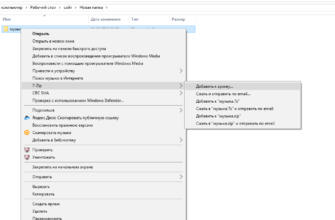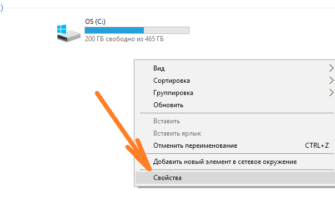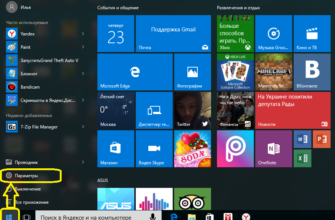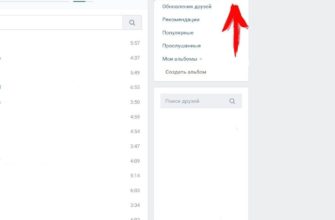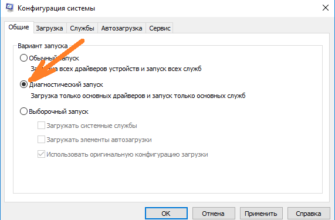Если собеседник не слышит Вас при видеозвонке в Скайпе или Вайбере, или Вы не можете записать свой голос на компьютер, тогда налицо проблемы с микрофоном, или он совсем не работает, и мы расскажем, почему не работает микрофон на ноутбуке Windows 10, и как это исправить!
Как проверить работает ли микрофон на ноутбуке или компьютере
Чтобы проверить работает ли микрофон на ноутбуке или компьютере необходимо:
- Открыть Панель управления и нажать Оборудование и звук
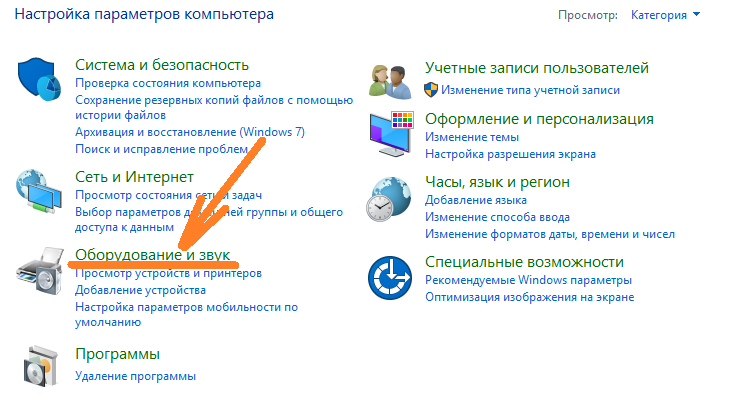
- В открывшемся окне выбрать Управление звуковыми устройствами
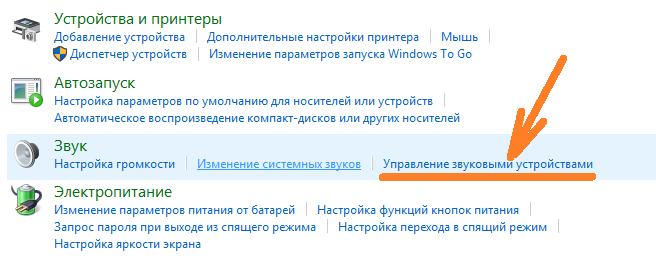
- Нажать по вкладке Запись. Откроется вкладка, в которой если отображается микрофон и у значка микрофона есть галочка, значит, он включен, и проблема может быть в настройках громкости (как исправить это рассказано ниже в статье).
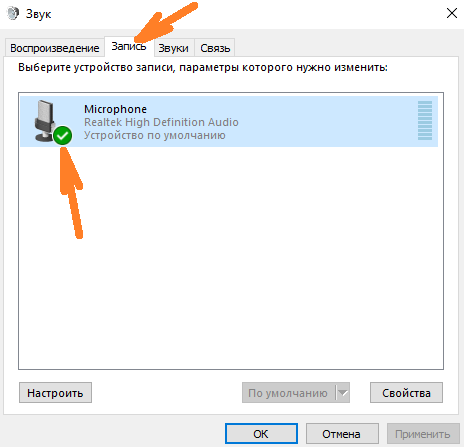
Не работает микрофон на ноутбуке как сделать чтобы микрофон работал
После того, как пользователь убедился в результате проверки, что микрофон не работает, необходимо сделать, чтобы микрофон работал. Для этого необходимо:
- Если во вкладке Запись пусто, нет значка микрофона, нажать правой кнопкой мыши в этом окне и в открывшемся списке поставить галочки в пунктах Показать отключенные устройства и Показать отсоединенные устройства
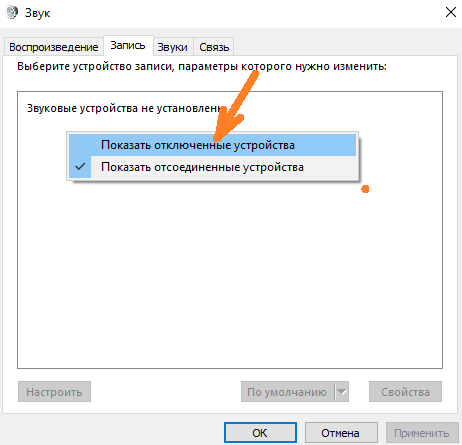
- Появится значок микрофона (возможно, несколько значков, одним из которых будет нужный микрофон)
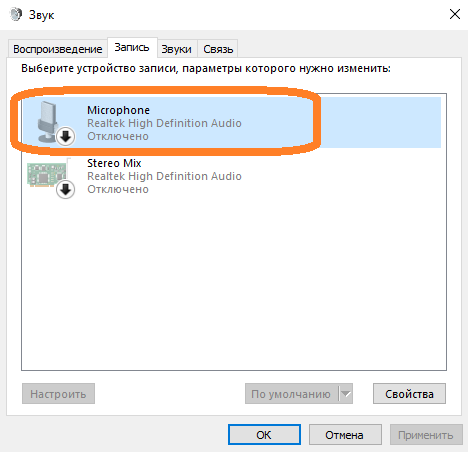
- Нажать по микрофону правой кнопкой мыши и выбрать Включить
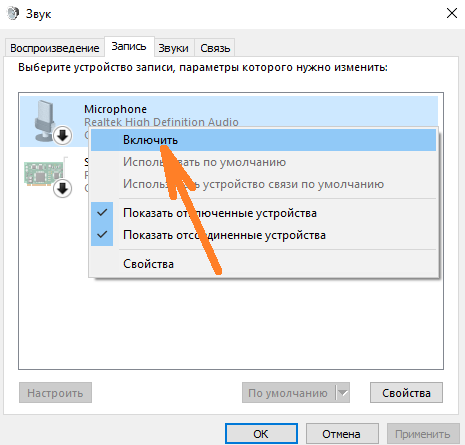
- Микрофон будет включен. И прямо здесь можно убедиться в этом. Нужно крикнуть что-нибудь или начать хлопать перед ноутбуком, тогда будет меняться уровень на шкале дЦб, как на картинке
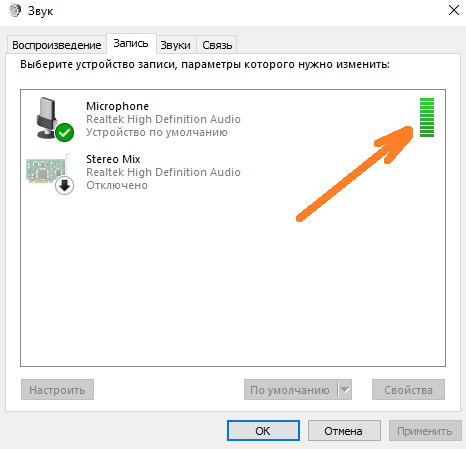
Микрофон подключен но не работает
Пользователи часто задают вопрос: Почему микрофон работает, н меня не слышно? Значит, микрофон подключен, но не работает. Чтобы устранить данную проблему имеет смысл посмотреть настройки громкости микрофона:
- Возможно микрофон отключается при переходе на работу ноутбука от аккумулятора, тогда стоит перейти во вкладку Прослушать и отключить автоматическое отключение, убрав точку из соответствующего поля и переставив ее на Продолжать работу
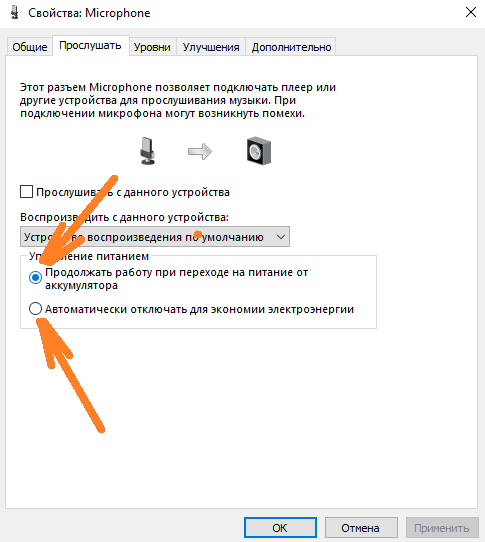
- Либо нужно зайти во вкладку Уровни и увеличить одну из или обе шкалы Микрофон и Усиление микрофона (с последней не стоит переборщить, а то собеседники будут слышать набор шумов вместо голоса, а запись будет ужасного качества)
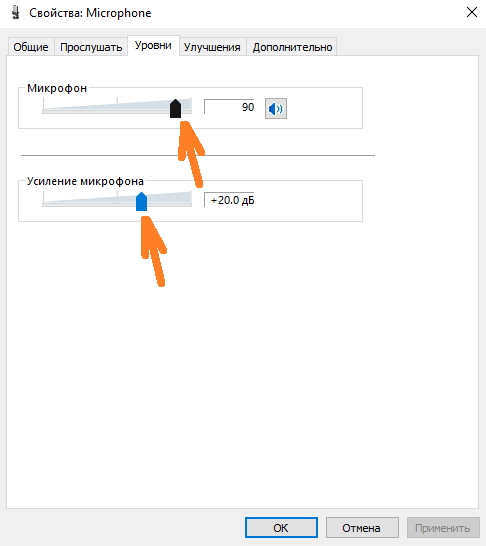
Если вышеперечисленные способы не помогли, то пишите в комментариях, мы с радостью ответим на все Ваши вопросы!